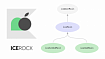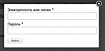Всем привет! Перед самим списком плагинов, горячих клавиш и т. п. небольшой дисклеймер.
Думаю каждый разработчик хоть раз встаёт перед трудным вопросом: Где и как писать код? Многие "тру" программисты тут же ответят: VIM NVIM и другие консольные редакторы. Но мы то с вами нормальные люди и хотим разрабатывать с удобством и комфортом. Хотим облегчить процесс кодинга.

Именно поэтому, многие программисты и отдают предпочтение ide'шкам, а не консольным редакторам.
После установки любой современной ide, у вас наверняка наступает ощущение абсолютной радости (особенно, если вы раньше вообще не программировали). Но после первых пары дней, вы узнаете о такой потрясающей вещи как плагины. Да. Это то, что может сделать опыт работы с ide ещё более простым, понятным, комфортным.
Когда я только начинал свой путь в разработке, я решил использовать PyCharm (соотвественно, для разработки на Python). И по моему глубокому убеждению не прогадал. PyCharm относительно лёгкая, относительно минималистичная ide'шка. Но не смотря на это, PyCharm - мощнейший инструмент для написания кода. Всё, начиная от подсветки синтаксиса и подсказок типов и заканчивая возможностью делать рефакторинг за одно сочетание клавиш, приводить весь код к единому стандарту, подключаться к базе данных и FTP/SSH, всё это может делать наш горячо любимый PyCharm.
Так зачем же тогда такому прекрасному редактору ещё и плагины? Всё очень просто, плагины позволяют нам добавить узкоспециализированные фичи, который просто не помещаются в стандартную "библиотеку" PyCharm.

Но в интернете практически нет статей посвящённых набору крутых плагинов, такие статьи разбросаны по всему интернету и найти в них ценный материал крайне сложно, поэтому, надеюсь, эта статья и станет своего рода базой, единым топом крутых плагинов для наших любых ide от JetBrains и для PyCharm в частности.
Итак, начнём с плагинов, я буду перечислять их примерно отсортировав по степени важности (по моему мнению).
Топ плагинов для PyCharm:
Tabnine — подсказки с использованием ИИ. Очень крутой плагин, сильно помогает при написании кода, использую всегда.
Translation — супер полезный плагин, позволяет запустить переводчик прямо из кода.
Использование: выделить нужный текст, нажать ПКМ и выбрать Translete/Translete and Repace. Либо нажать в правом верхнем углу на иконку перевода.
PyLint — линтер для Python, указывает на плохой код.
Использование: выбрать в нижнем меню PyLint и запустить проверку.
MyPy — проверка типов в Python (чтобы не допускать ошибки связанные с типом возвращаемых значений).
Использование: выбрать в нижнем меню MyPy и запустить проверку.
SonarLint — указывает на различные ошибки в нейминге переменных/функций/классов.
Использование: Ctrl+Shift+S или выбрать в нижнем меню SonarLint и запустить проверку.`
Python Security — проверяет код на уязвимости, работает автоматически.
Quick File Preview — посмотреть файл не открывая его, полезен если вы постоянно бегаете по файлам в поисках буквально 1 строчки и нет смысла полностью открывать файл.
Использование: Один раз кликнуть на файл.
String Manipulation — работа с названиями переменных/функций и т. п. (можно привести к snake_case, camelCase и т. п.),
Использование: выделить нужное слово, нажать ПКМ, нажать String Manipulation, нажать Switch Case и выбрать нужный пункт.
Rainbow Brackets — красит скобочки в свой цвет, нужно чтобы чётко видеть иерархию скобок.
Python Smart Execute — запустить блок кода в консоли, не запуская при этом саму программу (к примеру для теста на работоспособность).
Использование: выделить код и Alt+Shift+A, или нажать ПКМ и выбрать Smart execute...
MultiHighlight — выделить какое-либо название цветом (к примеру чтобы не забыть отрефакторить этот кусок).
Использование: Выделить кусок и нажать Ctrl+'
Dummy Text Generator — сгенерировать рандомное предложение в различных стилях. Бывает полезно для теста функционала (к примеру, что текст отображения не вылазит за рамки).
Использование: Нажать ПКМ, выбрать Generate (либо Alt+Insert), выбрать Generate Dummy Text.
Randomness — сгенерировать случайное число, строку и т. п.
Использование: нажать Alt+R и выбрать нужное действие.
CodeGlance — добавляет карту с кодом в правую часть окна.
Extra Icons — изменяет стандартные иконки.
Использование: Включить Settings/Appearance Behavior/Extra Icons
Mario Progress Bar — изменяет стандартный прогресс бар на марио.
Теперь предлагаю перейти на интересные сочетания клавиш, которые позволят вам быстрее выполнять стандартные действия, да и просто ускорят вашу разработку (кнопки для обычной, НЕ МАКОВСКОЙ клавиатуры).

Горячие клавиши:
Ctrl+Alt+S — Перейти в настройки (откроется та часть где вы остановились).
Ctrl+Shift+Стрелочки (вверх, вниз) — переместить строчку вверх или вниз.
Ctrl+D/Y — Дублировать строчку/Удалить строчку.
Ctrl+B — Переместиться к реализации данного класса/метода и т. п.
Ctrl+R — Изменить название класса/функции и т. п. по всему проекту.
Ctrl+J — Использовать шаблон кода.
Alt+Enter — произвести настройку класса/функции и т. п. (к примеру указать типы принимаемых и возвращаемых значений).
Ctrl+E — Навигация по файлам (отображает список файлов в хронологическом порядке).
Ctrl+Alt+M — Объединить выделенный код в функцию/метод.
Ctrl+N — Найти класс/метод и т. п. по названию (по всем местам).
Ctrl+Shift+N — Найти файл по названию (по всем местам).
Alt+F7 — Посмотреть где используется класс/метод/функция и т. п.
Ctrl+F12 — Показывает структура файла (класса, функции и т. п).
Думаю про горячие клавиши всё понятно, тут главное не спутать их :)
Под конец предлагаю рассмотреть интересные настройки, которые улучшат ваш опыт работы с ide.
Настройки PyCharm:
Настроить интерпретатор. Тут вы сможете изменить версию Python, добавить библиотеки и ещё много чего интересного.
File -> Settings -> Project:<name> -> Project InterpreterИзменить шрифты, размеры и т. д.
File -> Settings -> editor -> fontПоменять цветовую схему UI.
File -> Settings -> editor -> color schemeDeploy на сервер. Эта настройка открывает нам целый мир удобного деплоя, если будет интересно, могу написать отдельную статью просвещённую деплою.
Tools -> Deployment -> ConfigurationДобавление плагинов.
File -> Settings -> Plugins
На этом основные настройки заканчиваются, да их не так много как тех же плагинов или хоткеев, но для начала думаю достаточно.
Спасибо что прочитали эту статью, надеюсь вы смогли подчерпнуть с неё нечто новое.
Пишите свои крутые плагины, хоткеи, настройки, если сообществу понравится я обязательно добавлю их в статью.
Мой GitHub: https://github.com/Ryize